À medida que os programas e dispositivos melhoram, as suas funcionalidades podem ser partilhadas com outras pessoas. Por exemplo, você pode transmitir seu telefone para um computador por meio do espelhamento de tela. Nesse caso, você verá a tela do seu telefone em uma tela maior. Em seguida, você pode transmitir sua música favorita do telefone para uma TV ou computador através do AirPlay.
No entanto, a maioria de vocês está confusa entre os dois recursos mencionados – Screen Mirroring e AirPlay. O espelhamento de tela é igual ao AirPlay??
Se você quiser saber, participe da discussão neste post. Listamos as informações obrigatórias sobre os 2 recursos. Dicas bônus também estão incluídas como referências futuras. Role para baixo para saber mais.
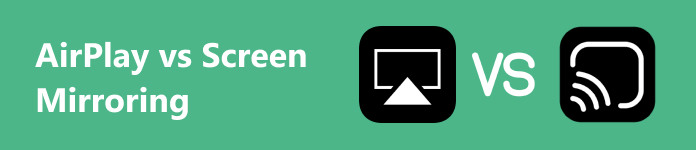
- Parte 1: AirPlay vs Espelhamento de Tela
- Parte 2: A melhor maneira de espelhar a tela do seu telefone no PC
- Parte 3: Como usar o AirPlay no iPhone
- Parte 4: Perguntas frequentes sobre AirPlay versus espelhamento de tela
Parte 1: AirPlay vs Espelhamento de Tela
Às vezes, assistir em uma tela pequena como um iPhone ou um telefone Android é chato comparado a telas maiores como computadores e TVs. A maneira recomendada para isso é o uso do AirPlay ou espelhamento de tela. Mas como eles diferem um do outro para saber qual você usa para uma melhor experiência? Vamos descobrir.
AirPlay
• É um recurso exclusivo para dispositivos Apple como iPhone, iPad, Mac e Apple TV. Se o dispositivo que você usa não for compatível com Apple, não há como usar o AirPlay.
• O recurso é comumente usado para streaming de conteúdo. Inclui vídeos, músicas e fotos.
• Só pode ser executado sem fio.
tela Mirroring
• Esta técnica é muito mais versátil que o AirPlay. Funciona em diferentes dispositivos e plataformas. Às vezes, o método requer o download de aplicativos e software adicionais para o seu dispositivo.
• É usado para compartilhar a tela inteira do seu dispositivo com outro. Em suma, duplicação. Você pode compartilhar todo conteúdo que funciona no seu dispositivo espelhado.
• Pode ser realizado sem fio ou com uso de cabo USB.
Parte 2: A melhor maneira de espelhar a tela do seu telefone no PC
iPhones e telefones Android têm procedimentos diferentes para espelhamento de tela para um PC. Tente usar Espelho de telefone Apeaksoft. É uma ferramenta de terceiros que pode transmitir seus dispositivos iOS e Android. É como um software 2 em 1! Além disso, esta ferramenta também pode tirar capturas de tela e gravar enquanto você estiver espelhando a tela. Se sim, você pode capturar momentos, imagens ou texto enquanto o processo está em andamento.
Além disso, o software permite conectar seu smartphone de 3 maneiras. Estas são conexões Wi-Fi, QR Codes e cabo USB. Agora, descubra abaixo como funciona a ferramenta de espelhamento de tela.
Etapa 1 Primeiro, baixe o software no seu computador. Depois disso, configure-o e inicie-o para ver sua interface principal.
Etapa 2 Agora selecione o sistema operacional do telefone. Depois disso, siga as etapas detalhadas abaixo com base no recurso escolhido. Observe que seus dispositivos estão conectados à mesma rede Wi-Fi.
Se você escolher o Espelho e controle Android opção, você pode selecionar o Espelho sem fio or Espelho USB botão. Baixe o aplicativo FoneLab Mirror em seu telefone Android se você selecionar o método sem fio. Depois disso, conecte-o ao software inserindo os códigos. Podem ser as opções Detectar, Código PIN e Código QR. Se você escolher a conexão USB, basta conectar o telefone Android ao computador por meio de um cabo USB.
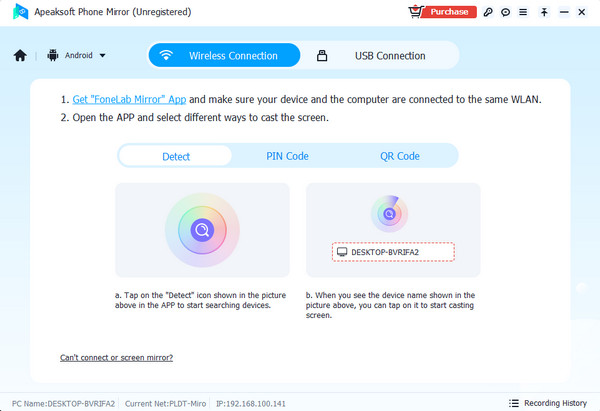
Se você escolher o Espelho e controle iOS opção, você também pode escolher o Espelho sem fio or Espelho USB botões. Se você usa uma conexão sem fio, deslize o canto superior direito da tela do seu iPhone. Depois disso, escolha o Espelho botão. Escolha o nome do software depois. Por outro lado, uma conexão USB também é fácil. Você só precisa conectar os dispositivos com um cabo USB.
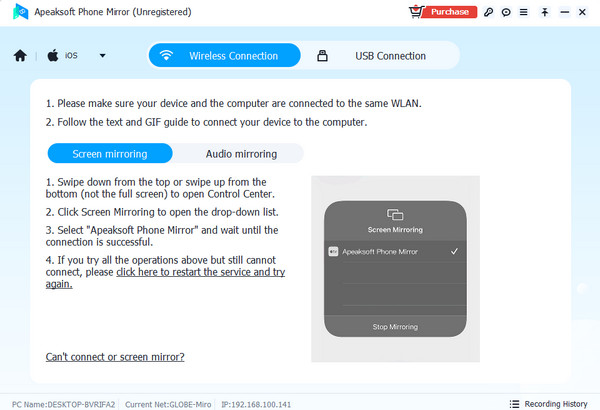
Etapa 3 Agora, aproveite a visualização do seu telefone em um PC. Quando quiser encerrar a sessão de espelhamento de tela, toque no botão Disconnect botão no centro.
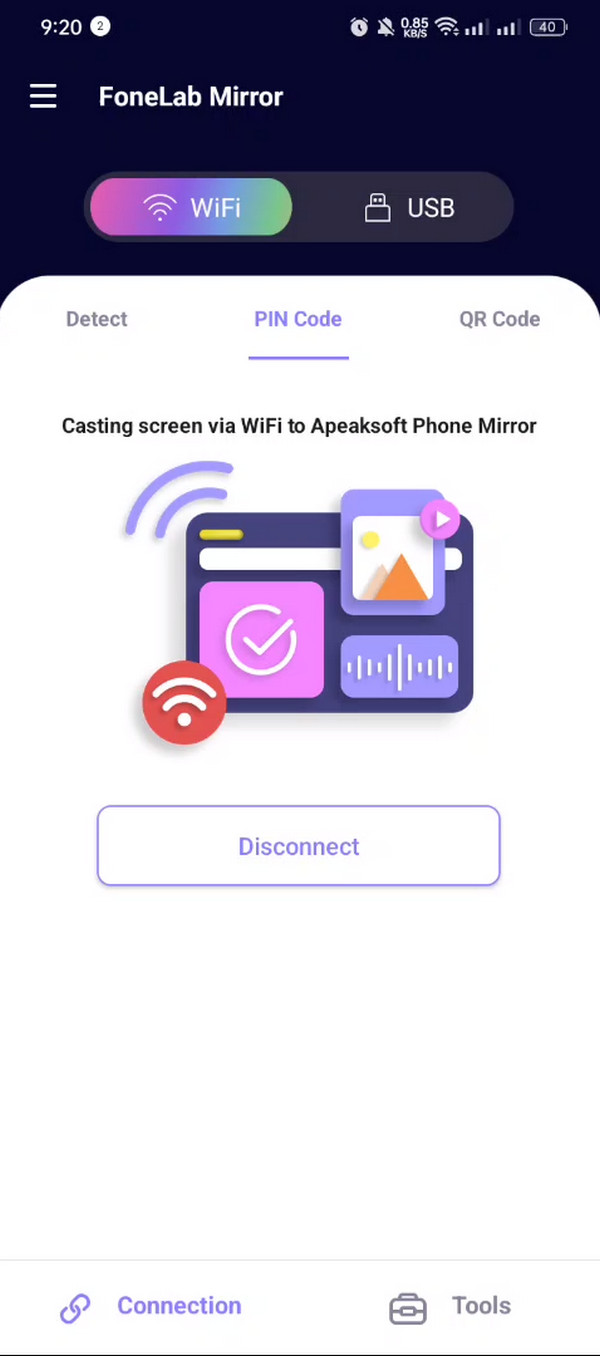
Parte 3: Como usar o AirPlay no iPhone
Você conhece a função principal do AirPlay em seus dispositivos Apple com certeza por causa das seções anteriores desta postagem. Além disso, o AirPlay é uma ferramenta integrada em seus dispositivos Apple que você não precisa mais ativar. Isso significa que funciona automaticamente sem habilitá-lo no aplicativo Configurações. Você só precisa acessá-lo no Centro de Controle. Além disso, é necessário conectar os dois dispositivos para que o recurso funcione.
Vamos adicionar mais conhecimento aprendendo como usar o espelhamento do AirPlay no iPhone. Siga os passos detalhados abaixo.
Etapa 1 Ative o recurso AirPlay do dispositivo onde deseja transmitir seu iPhone. No seu iPhone, acesse o Control Center recurso. Deslizar para baixo na parte superior direita da tela permitirá que você execute isso. Agora você verá os blocos ativos que o iPhone oferece. Por favor localize o AirPlay or Espelho de tela botão na tela. Toque nele para mais opções.
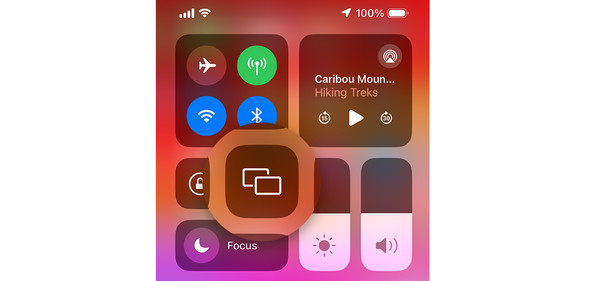
Etapa 2 Seu iPhone mostrará a caixa de diálogo AirPlay. Inclui os dispositivos que foram verificados quando você abre o recurso. Selecione o dispositivo que você prefere para espelhar seu iPhone. Pode ser um alto-falante, Apple TV, Mac, etc. Depois disso, será solicitado um código com o dispositivo receptor do AirPlay. Insira-o para conectar ambos os dispositivos. Mais tarde, você notará a tela do iPhone no dispositivo conectado através do AirPlay.
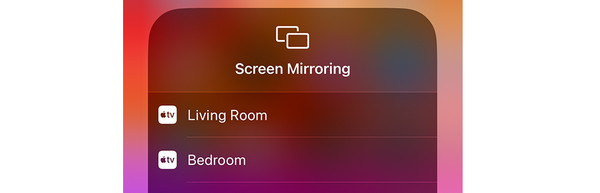
Parte 4: Perguntas frequentes sobre AirPlay versus espelhamento de tela
Você consegue espelhar a tela sem AirPlay em dispositivos Apple?
Felizmente, sim. Você pode espelhar a tela em dispositivos Apple. Alguns programas e aplicativos podem ajudá-lo com esse problema. Você só precisa baixá-los em seus dispositivos Apple. O bom deles é que é possível conectá-los sem fio ou por meio de um cabo USB. Depende da disponibilidade dos seus dispositivos ou dos seus acessórios.
Por que o AirPlay está embaçado?
Algumas pessoas apresentam má qualidade ao espelhar a tela ou fazer streaming usando o AirPlay. A principal razão pela qual isso acontece é devido a uma conexão lenta com a Internet. Se você sabe configurar o AirPlay, sabe que é necessária uma conexão com a Internet. Nesse caso, conecte seu iPhone ou outros dispositivos a uma rede forte.
O Netflix bloqueia o espelhamento de tela?
Sim. O espelhamento de tela bloqueou os procedimentos de espelhamento de tela enquanto os usuários o usavam. Quando você pressiona para fazer isso, a tela fica preta. Nesse caso, você não poderá ver a tela do dispositivo para outro.
Conclusão
Em conclusão, a questão espelhamento de tela vs AirPlay foi respondido neste post. Ele diz que o AirPlay e o espelhamento de tela são quase iguais. A única diferença principal é que o espelhamento de tela duplicará seu dispositivo para outro. Por outro lado, o AirPlay transmitirá sua tela por causa do streaming. Além disso, este post apresenta uma ferramenta de terceiros para transmitir seu iPhone ou telefone Android – Apeaksoft Phone Mirror.




